电脑内存条顺序设置有标准吗?
34
2025-03-10
在当今数字化时代,电脑已成为我们工作和娱乐不可或缺的一部分。随着使用时间的增长,电脑内存中可能会积累大量的垃圾文件和无效数据,这些都可能导致电脑运行缓慢、系统不稳定。今天,我们就来探讨如何彻底清理电脑内存垃圾,恢复您电脑的最佳性能。
在深入探讨清理方法之前,让咱们先了解一下为什么清理内存垃圾对电脑性能至关重要。电脑内存垃圾主要指在电脑运行过程中产生的临时文件、缓存、不完整的下载文件、过时的系统文件等。这些垃圾文件会占用宝贵的存储空间,增加系统的负担,并拖慢电脑的响应速度和处理能力。定期清理这些垃圾文件,不仅可以释放磁盘空间,还能保证电脑运行更加顺畅,提高工作效率。
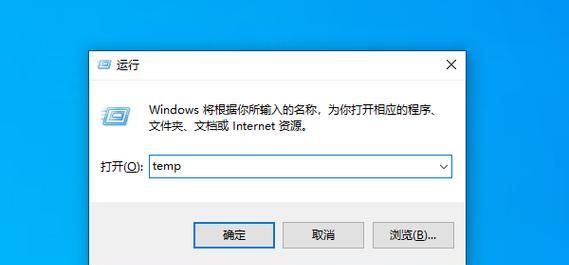
我们可以利用Windows系统自带的磁盘清理工具来完成初步清理工作。
步骤一:打开磁盘清理
1.在搜索栏输入“磁盘清理”并选择打开。
2.选择您想要清理的驱动器(通常是系统盘C:)。
3.点击“确定”后,等待系统分析。
步骤二:选择清理项目
1.分析完成后,系统会列出可以清理的文件类型,比如系统缓存、临时文件、回收站文件等。
2.根据需要勾选您希望清理的文件类型。
步骤三:开始清理
1.点击“清理系统文件”以获得更多清理选项。
2.再次勾选需要清理的项目。
3.点击“确定”,然后选择“删除文件”。
4.等待系统完成清理。
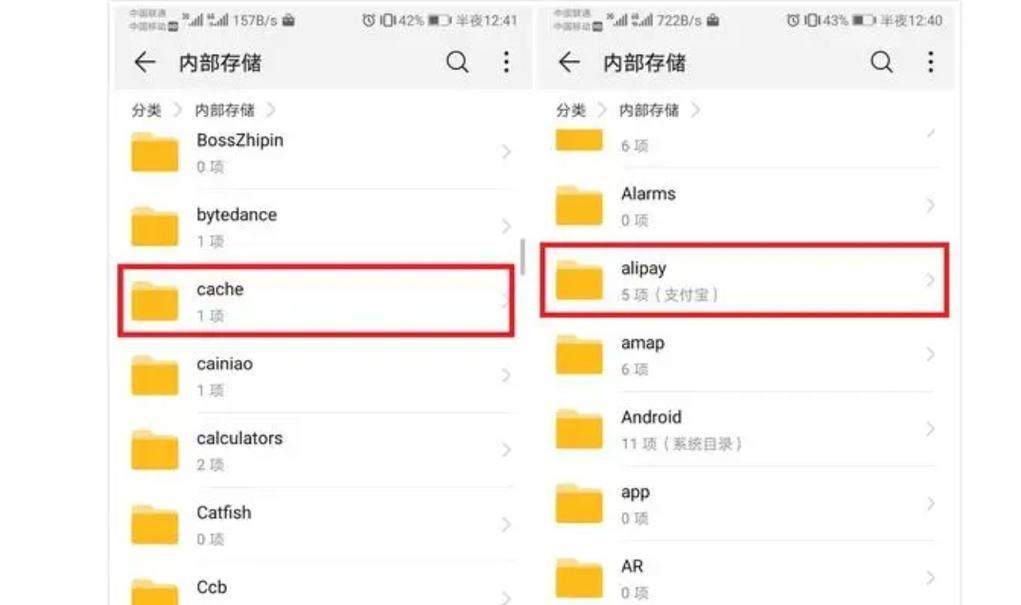
对于那些追求更高程度清洁的用户来说,可以考虑使用一些专业的第三方清理软件。
选择合适的清理软件
在选择清理软件时,请确保这些工具具有良好的用户评价,并且来自可信赖的开发者。一些知名的清理软件包括CCleaner、AdvancedSystemCare等。
安装并运行清理软件
1.下载您选择的清理软件并安装。
2.打开软件,通常会有自动扫描或一键清理的选项。
3.选择相应功能,软件会自动检测并列出可以清理的垃圾文件。
4.点击“清理”按钮,软件会开始清理过程。
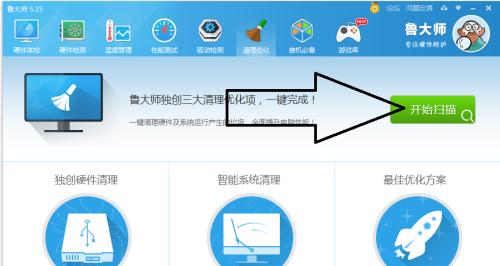
在使用任何清理工具时,一定要注意以下几点:
保持数据备份:在清理之前,备份重要数据,以防止误删导致数据丢失。
选择性清理:对于不确定的文件类型,建议先进行详细阅读或咨询专业人士。
有计划的清理:定期进行清理,而非一次性清理大量文件,以避免系统问题。
除了清理,我们还需要掌握一些技巧来避免内存垃圾的产生。
定期卸载不需要的软件:安装新软件前,考虑其必要性;不再使用的软件应及时卸载。
清理下载文件夹:定期清理下载文件夹中的文件,删除不再需要的下载项。
关闭浏览器扩展:不必要的浏览器扩展会占用资源,关闭或卸载那些不再使用的扩展。
定期更新系统和软件:系统和软件的更新通常会包含性能优化和内存管理的改进。
使用专用的清理计划:很多清理软件都有自动清理功能,可以设置定期自动执行。
通过上述方法,您可以有效地清理电脑内存垃圾,并采取措施减少未来的垃圾积累,使电脑始终保持最佳运行状态。综合以上,电脑的健康如同我们的身体健康,需要持续的关注和维护,才能保持其最佳表现。希望本文的指导能够帮助您更有效地管理电脑资源,提升生活质量。
版权声明:本文内容由互联网用户自发贡献,该文观点仅代表作者本人。本站仅提供信息存储空间服务,不拥有所有权,不承担相关法律责任。如发现本站有涉嫌抄袭侵权/违法违规的内容, 请发送邮件至 3561739510@qq.com 举报,一经查实,本站将立刻删除。